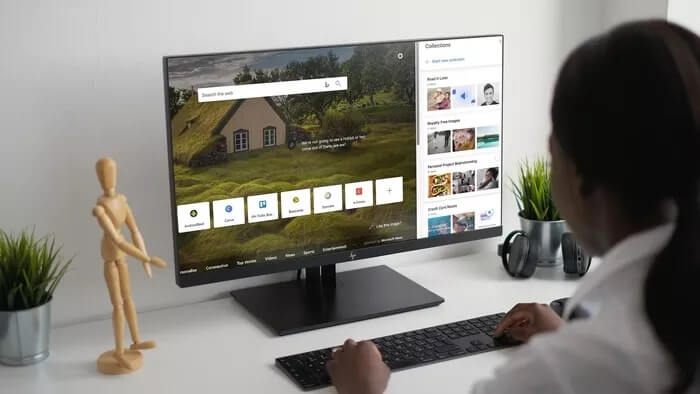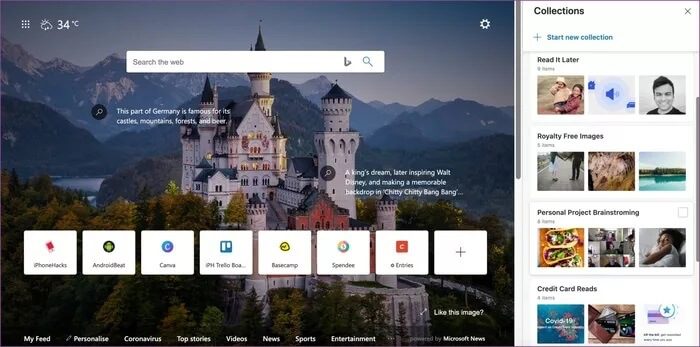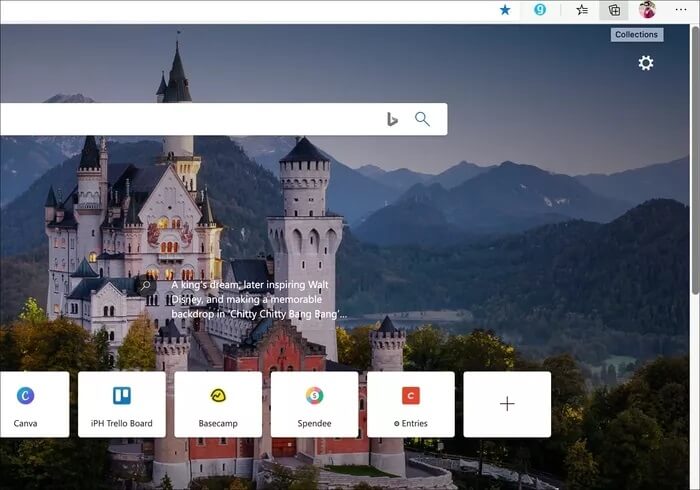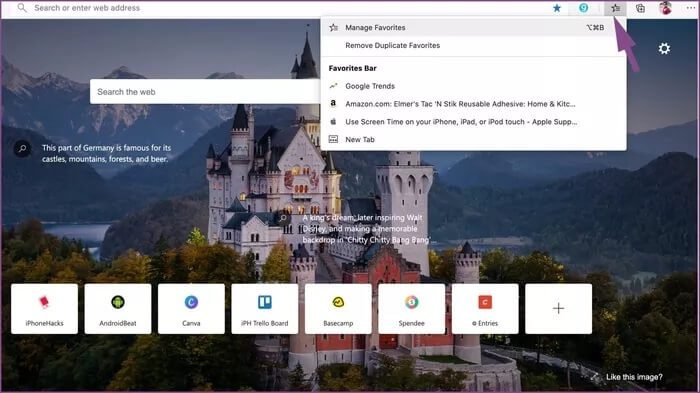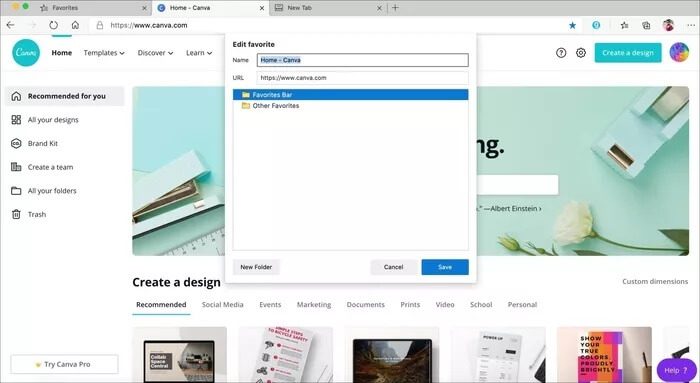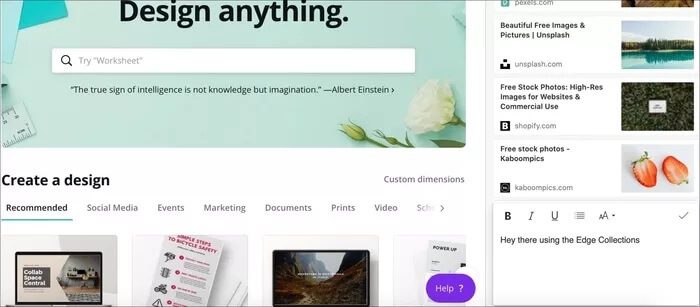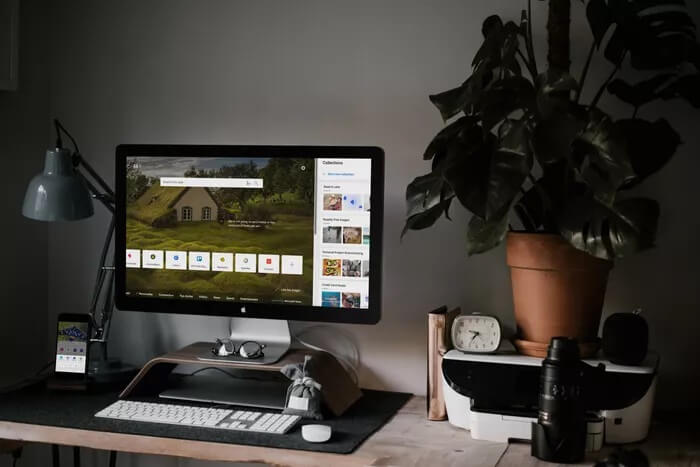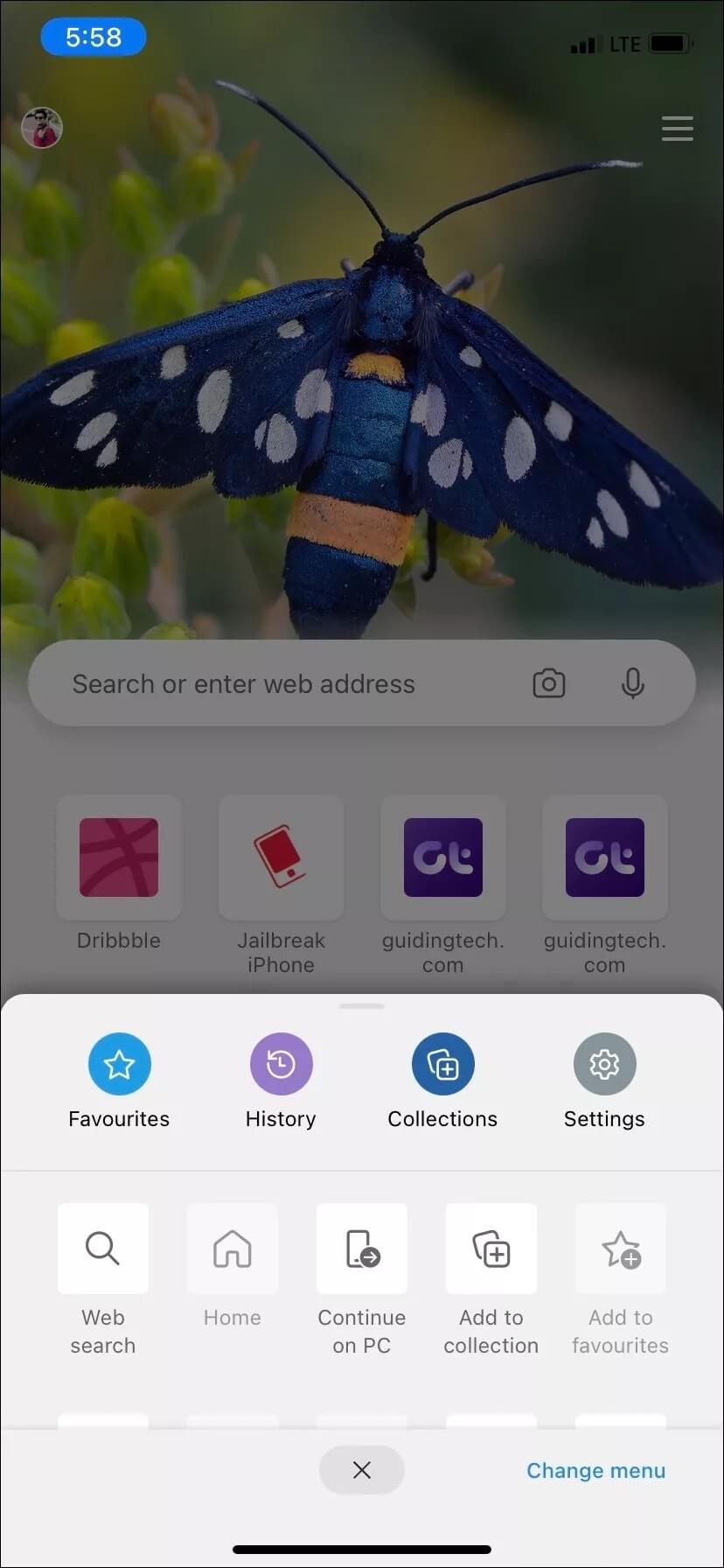Microsoft Edge 그룹 대 책갈피: 웹 링크를 저장하는 데 사용해야 하는 항목
Microsoft는 새로운 Chromium 기반 브라우저인 Edge로 헤드라인을 장식하고 있습니다. 사내 EdgeHTML 브라우저를 연기한 후 기술 대기업은 마침내 웹 페이지를 로드하기 위해 시장을 선도하는 Chromium 엔진으로 전환했습니다. Windows 10 2020년 10월 업데이트를 통해 Edge 브라우저가 Windows XNUMX의 기본값이 됩니다. Microsoft는 Edge의 Chromium 제품 전반에 걸쳐 더 나은 스크롤링, Edge 그룹 등과 같은 다양한 기능을 구축하여 탈출했습니다. Chrome과 직접 비교합니다.
Microsoft Edge 브라우저를 사용하여 소프트웨어 거물은 그룹이라는 고급 책갈피 관리자를 추가했습니다. 어떤 면에서는 즐겨찾기(Microsoft는 Edge 브라우저에서 책갈피를 즐겨찾기라고 함)와 비슷하지만 기존 책갈피 관리자와는 다릅니다.
요구 사항 및 용도에 따라 Edge 그룹 또는 책갈피(즐겨찾기)를 사용할 수 있습니다. 이 게시물에서는 웹 링크를 저장하기 위해 선택해야 하는 것과 그 차이점에 대해 설명합니다. 시작하자.
MICROSOFT 에지 세트란?
Microsoft Edge Collection은 사용하는 동안 특정 작업에 집중하고 싶을 때 여러 탭, 책갈피 및 메모 도구의 혼란과 혼란을 줄이기 위한 것입니다. 마이크로소프트 엣지 브라우저 새로운. 주제를 검색하고 책갈피 관리자 이상의 것을 원할 때 편리합니다.
예를 들어, 온라인 쇼핑을 하거나 다음 숙제를 위해 조사를 하는 동안 제품을 비교한다고 가정해 보겠습니다. 그룹을 사용하면 "컬렉션"으로 페이지, 이미지, 비디오 또는 텍스트 발췌문에 대한 링크인지 여부에 관계없이 결과를 쉽게 그룹화할 수 있습니다.
웹사이트, 브라우저 창 또는 탭에서 항목을 쉽게 수집할 수 있을 뿐만 아니라 후속 탐색 세션에서 컬렉션에 추가할 수도 있습니다. 그리고 상황을 개선하기 위해 Anthology를 사용하면 믹스에 메모를 포함할 수 있습니다.
EDGE 그룹 대 북마크 관리자
Microsoft Edge 및 즐겨찾기 그룹이 서로 어떻게 다른지, 브라우저에서 찾을 수 있는 위치, 키보드 단축키 지원 및 웹 링크 구성을 위한 추가 기능에 대해 알아보겠습니다.
당신의 위치
그룹 기능은 Microsoft Edge 주소 표시줄에서 직접 지원됩니다. 오른쪽 상단 모서리에 "+" 기호가 있습니다. 그것을 클릭하면 브라우저가 그룹 목록을 엽니다. 오른쪽 클릭 옵션을 사용하여 숨길 수 있습니다.
즐겨찾기 탭은 그룹 아이콘 바로 옆에 있습니다. Edge 브라우저의 주소 표시줄 바로 아래에 즐겨찾기 표시줄을 고정할 수도 있습니다. 오른쪽 상단 모서리에 있는 점 XNUMX개 메뉴를 클릭하고 즐겨찾기 > 즐겨찾기 표시 > 항상 선택으로 이동합니다. 이제 상단에서 좋아하는 테이프를 보고 액세스할 수 있습니다. 이것은 Edge 그룹에서 누락된 것입니다. Microsoft가 그룹의 특정 웹 링크에 액세스하는 더 많은 방법을 추가하기를 바랍니다.
웹 링크 추가
북마크 관리자(즐겨찾기)에 웹 링크를 추가하는 방법은 두 가지가 있습니다. 먼저 다른 브라우저에서 Microsoft Edge로 책갈피를 가져올 수 있습니다. 오른쪽 상단의 점 XNUMX개 메뉴를 클릭하고 즐겨찾기 > 가져오기 > 현재 설치된 브라우저 선택으로 이동하여 책갈피를 가져옵니다.
웹 페이지를 방문하여 나중에 사용하기 위해 저장하려면 주소 표시줄에 있는 별표 아이콘을 클릭하고 해당 즐겨찾기 표시줄이나 폴더를 선택합니다.
조심하세요 Microsoft Edge 그룹 일반 북마크 기능과 약간 다릅니다. 그룹에 추가하려는 웹페이지를 방문합니다. 주소 표시줄에서 그룹 아이콘을 클릭하거나 해당 그룹을 선택하거나 새 그룹을 만들고 "현재 페이지 추가"를 선택합니다.
Edge 책갈피 관리자에서 누락된 메모를 그룹에 추가할 수도 있습니다. 고전적인 Microsoft 스타일에서는 볼드체 및 기울임꼴로 메모를 편집하고 글머리 기호를 추가하고 제목 스타일을 변경할 수도 있습니다.
유감스럽게도 다른 브라우저에서 Edge Collection으로 웹 링크를 가져올 수 있는 방법은 없습니다. 따라서 그룹을 만들려면 처음부터 시작해야 합니다.
키보드 단축키
이 사람은 거래의 동맹이 될 수 있습니다. 즐겨찾기 모음 및 즐겨찾기 목록은 키보드 단축키를 지원합니다. Windows의 경우 Ctrl + D 또는 Mac의 경우 Command + D를 사용하여 웹 페이지를 즐겨찾기 목록에 빠르게 추가할 수 있습니다. Edge 브라우저에는 즐겨찾기 관리, 즐겨찾기 모음 표시/숨기기 등을 위한 키보드 단축키도 통합되어 있습니다.
안타깝게도 Edge 컬렉션에 대한 키보드 단축키 지원은 없습니다. 몇 번의 클릭으로 작업을 완료해야 합니다.
웹 링크 구성
즐겨찾기 목록은 웹 링크를 구성하는 기본적인 방법을 제공합니다. 그 안에 여러 폴더를 만들고 관련 폴더에 웹 링크를 추가할 수 있습니다.
그룹의 경우 원하는 만큼 그룹을 만들 수 있습니다. 웹 페이지를 추가하는 동안 해당 그룹을 선택하고 웹 링크를 추가하기만 하면 됩니다. 안타깝게도 Edge Collection 메뉴에서 웹 링크나 컬렉션을 검색할 수 있는 방법은 없습니다. 즐겨찾기 메뉴를 사용하면 내장 검색 표시줄을 사용하여 웹 링크를 검색할 수 있습니다.
전화 경험
예상대로 즐겨찾기(북마크) 및 그룹 기능은 휴대폰에서 사용할 수 있습니다. 중간에 있는 점 XNUMX개 메뉴를 탭하기만 하면 Android 또는 iOS에서 즐겨찾기 및 그룹 메뉴에 액세스할 수 있습니다. 흥미롭게도 모바일에서는 Anthology를 검색할 수 있지만 데스크톱에서는 검색할 수 없습니다.
이동 중에 링크 저장
나는 책갈피(즐겨찾기) 목록을 사용하여 나중에 사용할 수 있도록 웹 페이지를 저장합니다. 그 이유는 두 가지입니다. 검색 창을 사용하여 웹 링크를 통해 검색할 수 있는 기능과 나중에 다른 브라우저로 전환할 계획이라면 Picks에서는 불가능한 북마크를 언제든지 내보낼 수 있습니다. 조합을 실험하고 사용 시나리오에 맞는지 확인하십시오. 주제를 많이 검색하고 메모로 생각을 정리하는 경우 표준 책갈피보다 Edge 그룹으로 이동할 수 있습니다.